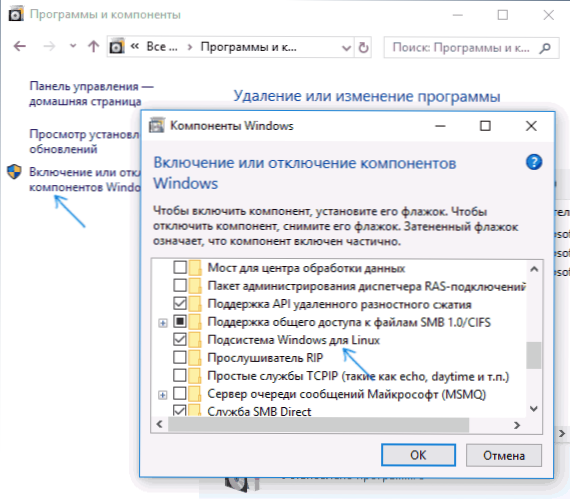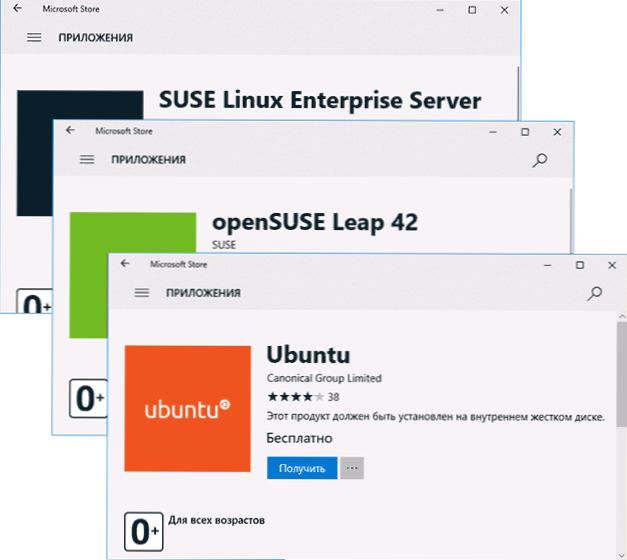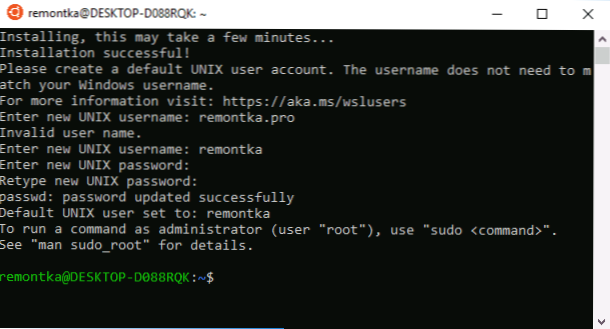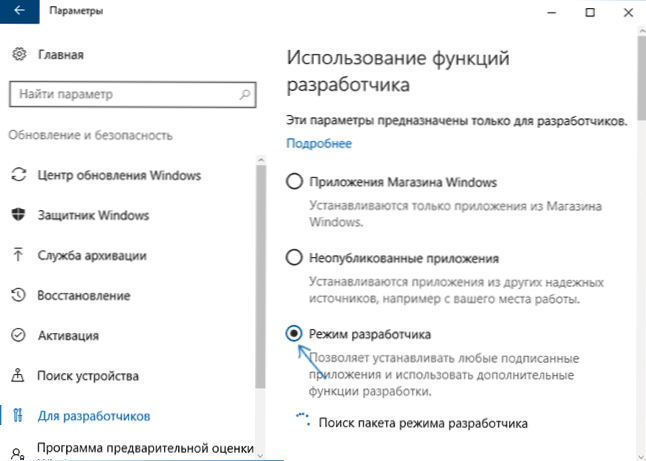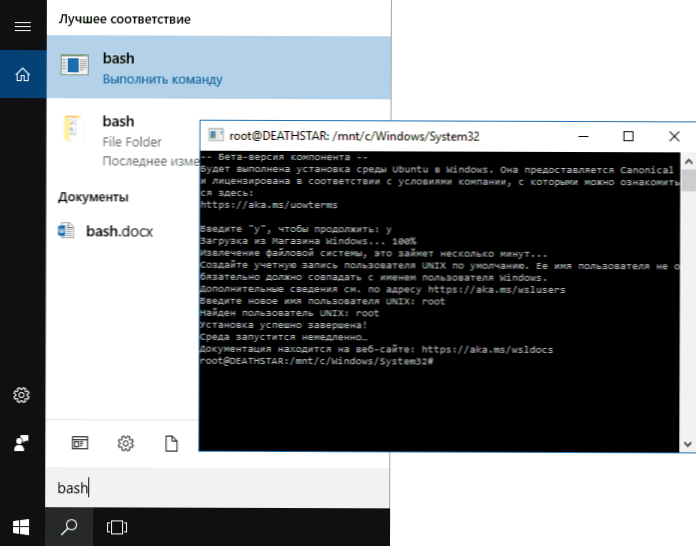Pri jubilejnej aktualizácii systému Windows 10 verzie 1607 sa objavila nová príležitosť pre vývojárov - shell Ubuntu Bash, ktorý vám umožňuje spustiť, nainštalovať aplikácie Linux, používať bash skripty priamo v systéme Windows 10, to všetko sa nazýva podsystém Windows pre systém Linux. Vo verzii Windows 10 1709 Update Fall Creators už sú k inštalácii k dispozícii tri distribúcie Linuxu. Vo všetkých prípadoch sa vyžaduje inštalácia 64-bitového systému.
Pri jubilejnej aktualizácii systému Windows 10 verzie 1607 sa objavila nová príležitosť pre vývojárov - shell Ubuntu Bash, ktorý vám umožňuje spustiť, nainštalovať aplikácie Linux, používať bash skripty priamo v systéme Windows 10, to všetko sa nazýva podsystém Windows pre systém Linux. Vo verzii Windows 10 1709 Update Fall Creators už sú k inštalácii k dispozícii tri distribúcie Linuxu. Vo všetkých prípadoch sa vyžaduje inštalácia 64-bitového systému.
Tento návod popisuje inštaláciu Ubuntu, OpenSUSE alebo SUSE Linux Enterprise Server v systéme Windows 10 a niekoľko príkladov použitia na konci článku. Treba tiež mať na pamäti, že pri používaní bash v systéme Windows existujú určité obmedzenia: napríklad nemôžete spustiť aplikácie GUI (hoci hlásia zástupné riešenia pomocou servera X). Okrem toho príkazy bash nemôžu spustiť programy systému Windows, a to napriek tomu, že majú plný prístup k súborovému systému OS.
Inštalácia Ubuntu, OpenSUSE alebo SUSE Linux Enterprise Server na Windows 10
Počnúc aktualizáciou Windows 10 Fall Creators Update (verzia 1709) sa inštalácia subsystému Linux pre systém Windows trochu zmenila od predchádzajúcich verzií (pre staršie verzie od roku 1607, kedy bola funkcia zavedená v beta verzii, je inštrukcia druhá časť tohto článku).
Teraz sú potrebné kroky:
- Najprv musíte v ovládacom paneli "Programy a funkcie" zapnúť komponent Windows Subsystem for Linux - "Zapnúť a vypnúť súčasti systému Windows".
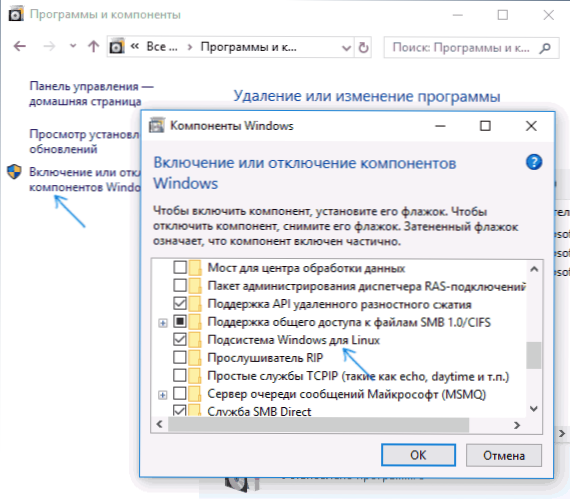
- Po inštalácii komponentov a reštartovaní počítača prejdite do obchodu s aplikáciami Windows 10 a stiahnite si tam Ubuntu, OpenSUSE alebo SUSE Linux ES (Áno, teraz sú k dispozícii tri distribučné súbory). Pri načítaní niektorých odtieňov je možné, ktoré sú ďalej v poznámkach.
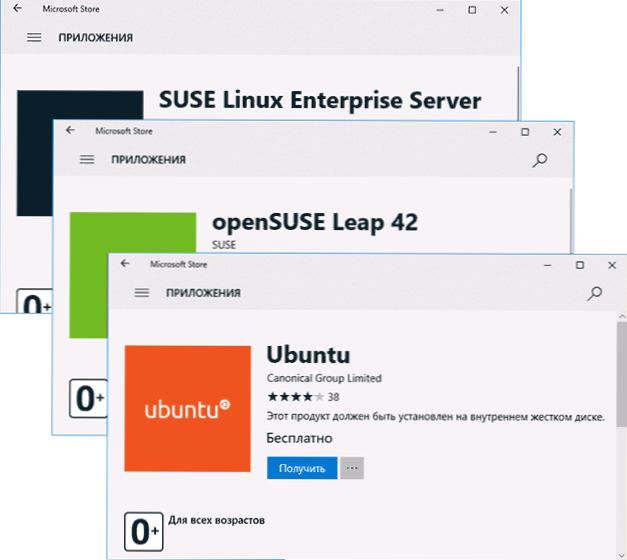
- Spustite stiahnutú distribúciu ako bežnú aplikáciu systému Windows 10 a vykonajte počiatočné nastavenie (používateľské meno a heslo).
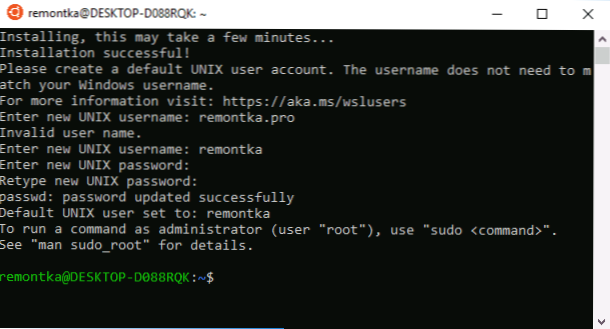
Ak chcete povoliť komponent "Windows Subsystem for Linux" (prvý krok), môžete použiť príkaz PowerShell:
Povoliť - WindowsOptionalFeature -Online -FeatureName Microsoft-Windows-Subsystém-Linux
Teraz niekoľko poznámok, ktoré môžu byť užitočné počas inštalácie:
- Môžete nainštalovať niekoľko distribúcií Linux naraz.
- Pri preberaní distribúcií Ubuntu, OpenSUSE a SUSE Linux Enterprise Server v ruskom obchode Windows 10 som si všimol nasledujúcu nuanciu: ak zadáte iba meno a stlačíte Enter, hľadané výsledky nenájdete, ale ak začnete písať a potom kliknete na nápovedu, ktorá sa objaví, požadovanú stránku. Len v prípade priamych odkazov na distribúcie v obchode: ubuntu, openSUSE, SUSE LES.
- Môžete tiež spustiť Linux z príkazového riadku (nielen z dlaždice v ponuke Štart): ubuntu, opensuse-42 alebo sles-12
Inštalácia bash na Windows 10 1607 a 1703
Ak chcete nainštalovať shell bash, postupujte podľa týchto jednoduchých krokov.
- Prejdite na parametre systému Windows 10 - Aktualizácia a zabezpečenie - Pre vývojárov.Zapnite režim pre vývojárov (internet musí byť pripojený na prevzatie potrebných komponentov).
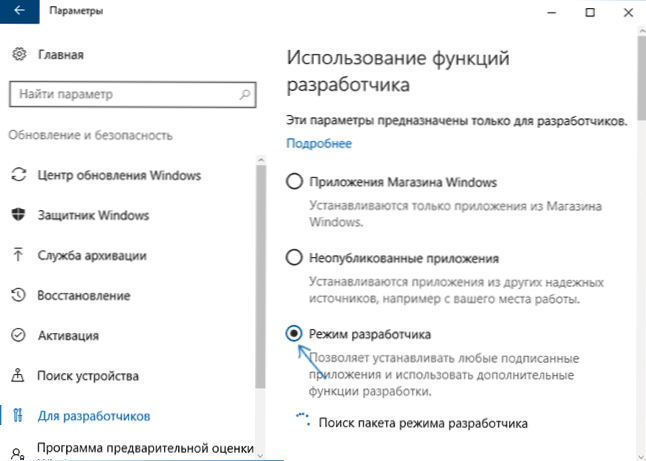
- Prejdite na ovládací panel - Programy a súčasti - Aktivujte alebo deaktivujte súčasti systému Windows, začiarknite položku "Podsystém systému Windows pre systém Linux".

- Po inštalácii komponentov zadajte do vyhľadávania systému Windows 10 "bash", spustite navrhovaný variant aplikácie a vykonajte inštaláciu. Môžete si nastaviť svoje používateľské meno a heslo pre bash alebo použiť root užívateľa bez hesla.
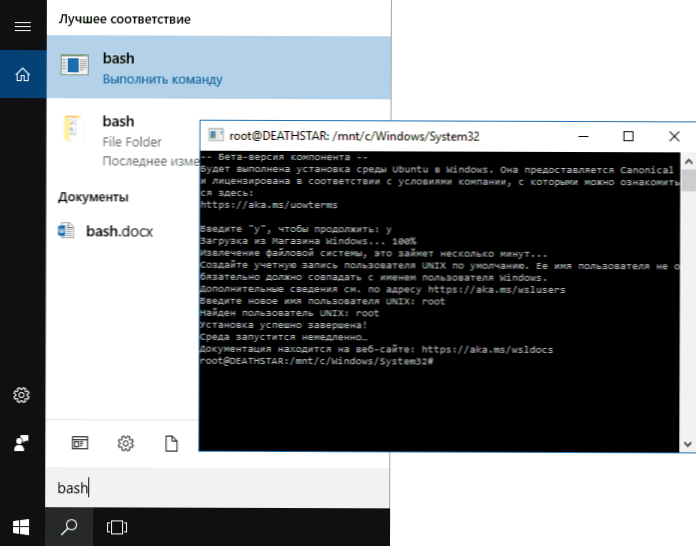
Po dokončení inštalácie môžete spustiť aplikáciu Ubuntu Bash v systéme Windows 10 pomocou vyhľadávania alebo vytvoriť skratku pre shell, kde ju potrebujete.

Príklady používania Ubuntu Shell v systéme Windows
Na začiatok si všimnem, že autor nie je expertom na bash, Linux a vývoj, a príklady nižšie sú len ukážkou, že v systéme Windows 10 bash pracuje s očakávanými výsledkami pre tých, ktorí to chápu.
Aplikácie Linux
Aplikácie v systéme Windows 10 Bash je možné nainštalovať, odinštalovať a aktualizovať pomocou apt-get (sudo apt-get) z repozitára Ubuntu.

Použitie aplikácií s textovým rozhraním sa nelíši od aplikácií na Ubuntu, napríklad môžete nainštalovať Git do Bash a používať ho obvyklým spôsobom.

Bash skripty
Môžete spustiť bash skripty v systéme Windows 10, môžete ich vytvoriť v textovom editore Nano, ktorý je k dispozícii v shellu.

Bash skripty nemôžu vyvolať programy a príkazy Windows, ale je možné spustiť bash skripty a príkazy z bat súborov a skriptov PowerShell:
bash -c "príkaz"
Môžete sa tiež pokúsiť spustiť aplikácie s grafickým rozhraním v systéme Ubuntu Shell v systéme Windows 10, už existuje viac ako jedna inštrukcia o tejto téme na internete a podstata metódy sa blíži k používaniu Xming X Serveru na zobrazenie grafického rozhrania aplikácie. Aj keď oficiálne nie je oznámená možnosť pracovať s takými aplikáciami od spoločnosti Microsoft.
Ako som to napísal vyššie, nie som ten, kto dokáže plne oceniť hodnotu a funkčnosť inovácie, ale vidím aspoň jednu žiadosť pre seba: rôzne kurzy v Udacity, edX a ďalších v súvislosti s vývojom budú oveľa jednoduchšie pracovať s potrebnými nástrojmi práve v bash (av týchto kurzoch sa práca zvyčajne preukazuje na termináloch MacOS a Linux bash).